Влезте в Office. Влезте в корпоративната система Влезте в Office 365
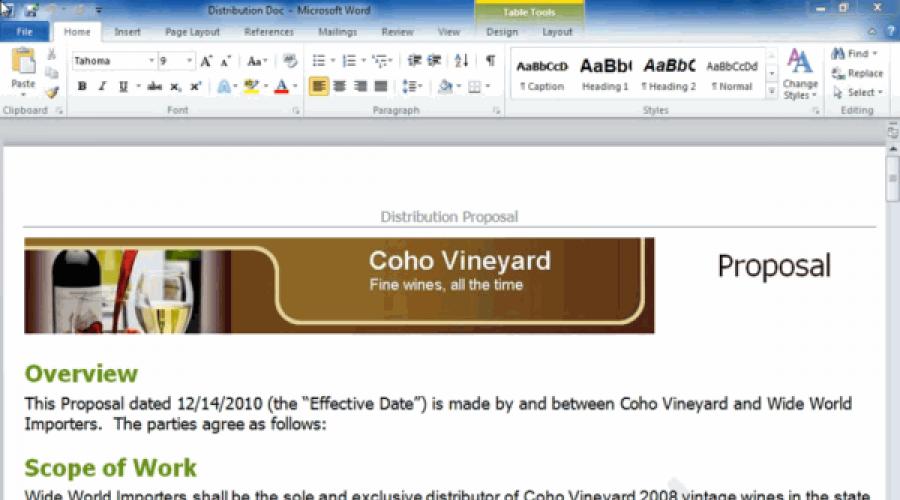
На 20 април 2011 г. в Москва, на пресконференция, проведена в ресторант със символичното име "Облаци", беше обявено, че новото решение - Microsoft Office 365 ще бъде достъпен за руските клиенти преди края на 2011 календарна година.
Първото нещо, което искам да кажа е: Office 365 не е нова версиядобре познатия пакет приложения на Microsoft Office. Това е онлайн („облачна“) услуга, заплащана от потребителите според модела абонаментна такса, и съчетава функционалността на клиентските приложения на Microsoft Office, както и сървърни продукти като Exchange Server 2010, SharePoint Server 2010, Lync Server 2010.
За американския пазар абонаментната такса ще варира от $6 до $27 на потребител на месец, в зависимост от избрания план за услуга, което очевидно е много достъпно. Плановете за услуги се различават по броя на функциите, достъпни за потребителя.
ФункционалностВ момента Office 365 е в публично бета тестване, което, за съжаление, все още не е достъпно в Русия. Следователно ще преценим функционалността въз основа на налични маркетингови материали на английски език, както и въз основа на познания за локални (предназначени за внедряване в нашата собствена инфраструктура) версии на съответните продукти.
И така, какво получава служител на компания, който се абонира за услугата Office 365?
Microsoft Office Professional Plus 2010В зависимост от избрания тарифен план цената на абонамента може да включва лиценз (право за използване) на добре познатия пакет Microsoft Office в издание, включващо Word, Excel, PowerPoint, OneNote, Outlook, Publisher, Access, InfoPath, SharePoint Workspace и Lync. Инсталационната дистрибуция с размер около 640 MB се изтегля от портала за самообслужване на услугата.
Срещу умерена абонаментна такса предприятието получава възможността да използва законно Microsoft Office, най-новата версия и максималното издание. И правете това гъвкаво: ако е необходимо да се разшири персоналът, броят на абонаментите се увеличава, докато съкращенията на персонала съответно намаляват. Трябва да се отбележи, че настоящата стандартна политика на Microsoft за обемно лицензиране не предоставя подобна гъвкавост при обработката на закупени лицензи. Например, предприятието няма възможност да „прехвърли“ (продаде) придобит много скъп лиценз на друго юридическо лице. И в условията на руската реалност такава необходимост може да възникне доста често, например във връзка с прехвърлянето на всякакви бизнес функции между подразделения на холдинга, които са отделни юридически лица, и съответното движение на щатни единици.
По отношение на облачната услуга на Office 365, Microsoft Office Professional Plus 2010 е набор от клиентски приложения. Кодът за тези приложения се изпълнява на локалния компютър и следователно, във връзка с услугата Office 365, те могат да бъдат наречени „дебели“ клиенти или настолни клиенти.
За познатата на повечето потребители функционалност на включените в пакета приложения е казано и изписано достатъчно, не виждам смисъл да го повтарям; по-нататък ще се спрем само на функционалността, която е свързана с работата на приложенията като клиенти на услугата Office 365.

Настолен клиент Майкрософт Уърд 2010 с отворен файл в библиотеката на Office 365 SharePoint Online (вижте по-долу)
Благодарение на присъствието на продукта Exchange Online като част от услугата Office 365, потребителите получават възможността да работят с имейл от корпоративен клас, с „вградена“ защита срещу спам и вируси. Exchange Online е базирана на облак версия на дългогодишна борса на пазара. Продукт на Microsoft Exchange Server, чиято функционалност по никакъв начин не се ограничава само до имейл: потребителите получават възможността да съхраняват централно своите Информация за връзка(адресната книга на компанията ще се генерира автоматично) могат да управляват графика си с помощта на календари и задачи.
Настолният клиент за Exchange Online е Microsoft Outlook.

Настолен клиент на Microsoft Outlook 2010. Работи с корпоративен имейл акаунт, разположен в инфраструктурата на услугите на Office 365.
Виждат се зелени индикатори за присъствие и икони със снимки на податели на писма

Настолен клиент на Microsoft Outlook 2010. Личният календар на събитията и календарът на събитията се отварят едновременно работна група,
съхранявани на сайт на Office 365 SharePoint Online
Exchange Online също има онлайн (тънък) клиент - Outlook WebПриложение, достъпно от браузъра и съответно не изисква инсталация на компютър. Потребителският интерфейс на Outlook Web App е възможно най-близък до настолната версия на Outlook, налична е почти цялата функционалност, включително кликвания Кликнете с десния бутонмишки.

Outlook Web App в браузъра. От дясната страна -
Писмо с покана за уеб конференция на Lync
SharePoint Online е облачна версия на сървърния продукт на Microsoft SharePoint Server, предназначен за организации сътрудничествослужители на предприятието, централизирано интелектуално съхранение на документи, поддръжка за тяхното едновременно редактиране, управление на проекти и много други функции.
Нека се спрем по-подробно на функционалността на този компонент на услугата Office 365, като според нас най-малко познатата услуга за потенциални потребители от сектора на малкия и личен бизнес.
Сайтовете на SharePoint използват така наречените библиотеки за съхраняване на документи. Документът може да бъде поставен в библиотеката по няколко начина: от специално меню в настолния клиент на Word 2010, зареден от твърдия диск, като щракнете върху връзката „Добавяне на документ“ на сайта или чрез копиране на файла в Windows Explorer, тъй като всяка библиотека на SharePoint може да бъде отворена в Windows Explorer като мрежова папка.

Office 365 SharePoint библиотека с документи, отворена в браузър
Какво е предимството на съхраняването на документи в библиотеки на SharePoint в сравнение с широко разпространения модел за съхранение на файлове в мрежови папки? Първо, той елиминира конфликтни ситуации от гледна точка на съдържанието на файла, когато един документ се редактира от двама потребители независимо един от друг. Ако даден документ е „изваден“ от потребител от библиотека на SharePoint за редактиране, други потребители няма да могат да го променят по това време. Винаги е ясно кой точно е изтеглил документа.
Второ, поддържа версии. Библиотека на SharePoint може да бъде конфигурирана да съхранява всички версии на документи от момента на тяхното създаване. Освен това всяка междинна версия може да бъде отворена, да разберете кой е авторът на промените и кога са направени. Можете дори да сравните две версии на документ.
Трето, поддържа възможността за едновременно редактиране на документи. По-специално, например, възможно е едновременно да редактирате един Word документдвама или повече потребители. Параграф, върху който работи един потребител, е присвоен на него и други потребители не могат да правят промени в него. (Блокирането в Excel се извършва на ниво клетка.) По време на това редактиране потребителите могат да комуникират помежду си чрез незабавни съобщения, глас или видео чрез компонента Lync Online на Office 365 (вижте по-долу).
 Настолен клиент на Microsoft Word 2010. Вижда се списък с потребители,
Настолен клиент на Microsoft Word 2010. Вижда се списък с потребители,
едновременно редактиране на един съхранен документ
в библиотеката на сайта на Office 365 SharePoint Online
Четвърто, възможно е да се организира пълнотекстово търсене въз основа на съдържанието на документите. Чрез въвеждане на част от дума в прозореца за търсене на сайт на SharePoint Online, резултатите от търсенето ще съдържат всички документи, в съдържанието на които се намира тази комбинация от букви. Това ви позволява ефективно да управлявате информацията, натрупана в компанията, разположена в Microsoft документиофис. Всеки нов документще допълни корпоративната база от знания.
SharePoint Online включва и набор от Office Web Apps – това са тънки клиенти за работа Word файлове, Excel, PowerPoint и OneNote. Тънките клиенти работят в браузър, следователно не изискват инсталиране на компютър и изпълняват най-популярните функции на своите настолни колеги. Поддържани браузъри за Office Web Apps Internet Explorer, FireFox, Safari и Chrome (подробно Технически изискваниявиж отдолу).
С Office Web Apps можете както да преглеждате, така и да редактирате документи на Office директно във вашия браузър. Трябва да се отбележи, че Office Web Apps се справят добре с доста сложно форматиране и само екстремни трикове ще бъдат показани приблизително. За да отворите файл в Office Web Apps, просто щракнете върху връзката към съответния файл в библиотеката.

Документ на Microsoft Word, отворен за преглед в тънкия клиент на Word Web App. Доста сложното форматиране се показва правилно
С Office 365 можете да спрете да изпращате файлове като прикачени файлове в имейли и вместо това да изпращате само връзки към документи, намиращи се във вашата библиотека на SharePoint. По този начин се постига намаляване на количеството информация, изпращана по имейл, едно сегашна версиядокумент се съхранява централно и няма нужда да се притеснявате дали получателят има инсталирана най-новата версия желаното приложение Microsoft Office - Office Web Apps ще ви помогне да отворите документ във всеки браузър.
Възможно е и офлайн редактиране на файлове. Microsoft приложение SharePoint Workspace, включен в Microsoft Office Professional Plus, прозрачно управлява локално копие на библиотечни документи за потребителя, синхронизира модифицирани документи, когато е свързан към интернет и, съответно, към услугата Office 365.

SharePoint Workplace
Можете да качите база данни в сайта на Office 365 SharePoint Microsoft Access, което ви позволява да имате едно актуално копие на малка база данни, достъпно чрез уеб интерфейса, достатъчно, например, за поддържане складово счетоводствомалко предприятие.

База данни, публикувана на уебсайта на SharePoint Online Данни на MicrosoftДостъп
Библиотеките на сайтове на Office 365 SharePoint Online могат да бъдат конфигурирани да поддържат механизми за предупреждение и бизнес процеси.
По-специално, използвайки механизма за предупреждение, абонираните потребители могат да получават имейли, когато документи се добавят или променят в библиотеката, която ги интересува, което им позволява винаги да са в крак с промените в документи, върху които в момента се работи активно, или заместник обратно, рядко променяни, но важни документи за дейността на фирмата - различни разпоредби и наредби. В същото време служителят, който е направил промени или е публикувал нов документ, се освобождава от задължението да уведомява заинтересованите страни - SharePoint Online ще свърши тази работа вместо него.
Механизмът на бизнес процесите ви позволява да автоматизирате стандартните процеси за предаване на документи в предприятието. Например, в редакцията на компютърна публикация, след като авторът е подготвил материалите, трябва да се извърши одобрение от редактора и след това материалът да бъде поставен на опашка за публикуване. В този случай бизнес процесът има очевидни стъпки, които могат да бъдат конфигурирани в SharePoint Online в Office 365. След като документът бъде поставен в библиотеката, бизнес процесът ще стартира автоматично и редакторът ще получи имейл известие за нов материал, който трябва да да бъдат прегледани. След като прегледа материала в Word или Word Web App, редакторът може или да одобри документа, или да го отхвърли с коментар. Във всеки случай авторът ще получи съответното известие по имейл. След като редакторът одобри материала, служителят, отговорен за по-нататъшните действия, ще получи известие и така нататък до края на бизнес процеса. На уебсайта винаги е налична информация за това на какъв етап е конкретен стартирал бизнес процес, което ви позволява да държите ситуацията под контрол.
Механизмите на бизнес процесите в Office 365 могат да бъдат конфигурирани доста гъвкаво. Системата вече разполага с редица предварително конфигурирани бизнес процеси, като одобрението на документи е един от тях. Ако трябва да промените бизнес процес или да изградите свой собствен, налични са няколко инструмента: проста настройка може да се направи директно в SharePoint Online, по-сложни операции могат да се извършат в специализиран софтуер SharePoint Designer (разпространява се безплатно) и Microsoft Visio.
Функциите за управление на проекти са налични в SharePoint Online. Например, можете да създадете списък, който изброява задачите, изпълнявани от членовете на екипа на проекта. Такъв списък може да бъде визуално показан под формата на диаграма на Гант. Когато бъде възложена задача, ще бъде изпратено известие до отговорното лице по имейл. Също така ще бъде изпратено известие до всички абонати, ако има промяна в тази задача: срокове, съдържание, статус; поради което екипът на проекта винаги е наясно с напредъка на проекта.
Сайт на SharePoint Online може да хоства календар на екипа на проекта, включително дати за срещи, които могат да бъдат достъпни както от настолния клиент на Outlook (вижте 3), така и от тънкия клиент на Outlook Web Access. Самите срещи могат да се провеждат онлайн чрез интеграция с Lync Online.
Microsoft Lync сървър (Lync онлайн)Този компонент на услугата Office 365 отговаря за комуникацията между потребителите. Всъщност Lync Online е облачна реализация на сървъра за унифицирани комуникации Microsoft Lync Server 2010. Като всеки продукт, който претендира да реализира концепцията за унифицирани комуникации, Lync разглежда персоналния компютър на потребителя като основен абонатен комуникационен терминал.
Клиентът на Lync предоставя потребителски интерфейс, ориентиран към контактите, който предоставя незабавна видимост на индикаторите за присъствие за други потребители и от който можете да започнете сесия за незабавни съобщения, гласово повикване, видеоконференция или уеб конференция, като използвате същите прости техники. По време на процеса на комуникация можете да добавяте участници, да смените аналоговото устройство - например да превключите разговора към Bluetooth слушалка.

Клиентски интерфейс на Microsoft Lync
Lync е напълно интегриран с други компоненти на Office 365, поради което може да се реализира следният сценарий. В Outlook, след като идентифицирате потенциални участници за уеб конференция, можете да започнете да я планирате буквално с едно кликване. Outlook ще получи информация от Exchange Online за наличността на потенциални участници и текущата версия на техните работни календари, благодарение на което инициаторът на конференцията може да предложи време не произволно, а като вземе предвид заетостта на колегите, което значително увеличава шансовете да стигнете до удобно време за всички от първия път. На всички потенциални участници ще бъде изпратен имейл, съдържащ покана и връзка към насрочената конференция. Можете да приемете покана, както и да започнете или да се присъедините към конференция директно от Outlook с едно кликване.

Планирайте уеб конференция в Outlook

Конференция в Lync. Сесия за незабавни съобщения, видео разговор с показване на активен участник, слайдшоу с презентация на Microsoft PowerPoint с навигация за участниците - всичко това в един интерфейс
Можете да поканите участници, които не са служители на компанията, да участват в уеб конференция. Такива участници ще могат да се присъединят, например, използвайки Silverlight версията на клиента, тоест, за да участвате в уеб конференция на Lync, не е необходимо да инсталирате допълнителен софтуер на вашия компютър софтуер, и съответно не е необходимо да имате права на локален администратор. Този скрипт може да намери широко приложениекогато каните клиенти и партньори на компанията да участват в уебинари.
Lync също е интегриран с SharePoint, така че например, докато редактирате документ на Word, можете да започнете незабавни съобщения с други активни потребители директно от клиентския интерфейс на настолен компютър на Microsoft Word и след това, ако е необходимо, да превключите към глас или видео комуникация.
На 10 май 2011 г. Microsoft обяви придобиването на Skype. На пресконференцията, посветена на събитието, бяха обявени плановете на Microsoft за интегриране на Skype технологиите със съществуващи продукти: Lync, Messenger, Xbox. Логично е да се предположи, че когато тези планове бъдат изпълнени, потребителите на Office 365 ще имат директен достъп до милионите потребители на Skype.
Публичен уебсайт на предприятиетоИзползвайки Office 365, едно предприятие може да създаде свой собствен публичен уебсайт, достъпни за потребителитеот интернет сами име на домейнкомпании.
Можете да изберете тема на сайта и стил на дизайн от съответните обширни библиотеки.

Теми за уебсайтове
За да работите с услугата Office 365, можете да използвате почти всички популярни модели смартфони, които поддържат протокола Exchange ActiveSync. Включително смартфони от линиите iPhone, BlackBerry, както и смартфони с операционни системи Android и Symbian (последната с клиента Nokia Mail for Exchange).
Поддръжката на протокола Exchange ActiveSync дава възможност на потребителите на смартфони да работят с имейл, календар и списъци с контакти, съхранени в инфраструктурата на Office 365. Синхронизирането на имейл е възможно в така наречения режим на натискане, в който входящите писма ще бъдат „избутани“ от Exchange Online сървър към мобилен телефонведнага след получаване, което, от една страна, ви позволява да работите с пощата възможно най-бързо, а от друга страна, води до намаляване на трафика и увеличаване на живота на батерията на смартфона.
С помощта на браузъри на смартфони можете да работите със сайтове на SharePoint Online. SharePoint може да генерира специални, мобилни изгледи на подходящи уеб страници, които са удобни за работа на малки екрани на смартфони.
Въпреки това, особено гладка и пълна интеграция с услугата Office 365, разбира се, е реализирана в Windows Phone. По-специално, в Windows интерфейс Phone реализира така наречения Office Hub, чрез който потребителят има централизиран достъп до приложенията Word Mobile, Excel Mobile, PowerPoint Mobile, както и документи. Мобилните версии на офис приложенията се справят добре с документи с подходящи формати и ви позволяват да ги редактирате. Интеграцията с SharePoint Online ви позволява да виждате връзки към сайтове и отделни библиотеки в интерфейса на Windows Phone, да отваряте и запазвате документи директно в SharePoint Online.

Windows Phone. Календар, библиотека на SharePoint, презентация на PowerPoint и едновременно обаждане
Microsoft обяви пускането на мобилния клиент Lync Moblie за Windows Phone и iPhone през текущата 2011 г. По-специално, на 16 май 2011 г., като част от конференцията TechEd, беше обявена актуализация за Windows Phone с кодово име „Mango“, която ще включва още по-дълбока интеграция с Office 365, Windows Live SkyDrive, както и мобилен клиент Lync Mobile.

Windows Phone. Lync Mobile
Въпреки факта, че разгледахме компонентите, включени в Office 365 отделно един от друг, за потребителя цялата услуга изглежда монолитна. Това се постига чрез тясна интеграция на сървърни компоненти, настолни и тънки клиенти, както и унифициран подход при изграждането на потребителски интерфейси.
Office 365 може да се класифицира като платформи/решения от клас UCC (Unified Communications and Collaboration), тоест продукти, които осигуряват унифицирани комуникации и сътрудничество между служителите на компанията.
Ползи за бизнес потребителиИ така, можем да кажем, че Office 365 е предложение да се възползвате от почти пълната гама софтуер, включен в групата за бизнес производителност на Microsoft, използвайки модела SaaS (Software-as-a-Service).
Според участници в пресконференция, проведена на 20 април в Москва, на която беше обявено намерението за стартиране на Office 365 в Русия до края на 2011 г., нова услугаможе да представлява интерес както за големи компании, така и за компании от сегмента на личния, малкия и средния бизнес.
По-специално, според Павел Кузменко, ръководител на отдела за насърчаване на информационния офис системи на Microsoftв Русия стойността за големите компании може да се крие във факта, че докато получават всички предимства от използването на модерни информационни технологии, оптимизирайте инвестициите и заменете капиталовите разходи с оперативни разходи (CAPEX OPEX). Въпреки това, според Андрей Патока, вицепрезидент по развитието корпоративен бизнес VimpelCom, големите компании, които решат да преминат към Office 365, ще го направят за дълъг период от време, чрез различни хибридни модели.
Участниците в пресконференцията изразиха мнение, че Office 365 е от особен интерес за малките компании и има няколко причини за това.
Първият е възможността да получите достъп до най-новите инструменти за продуктивност на бизнеса срещу малка абонаментна такса. Преди това за малките компании разходите за инфраструктура и лицензиране на съответния софтуер според класическия модел бяха непосилни и предприятието беше лишено от възможността ефективно да използва съвременните ИТ. Тоест Office 365 е пробивът, който позволява например на един стартъп да достигне същото ниво в технологично отношение като това, постигнато от лидерите на пазара.
Второто е възможността за гъвкаво управление на броя на лицензите (абонаменти за услуги). Ако е необходимо, броят на абонаментите може да бъде увеличен или намален бързо, в зависимост от необходимостта.
Третото е възможността да се използва корпоративното ниво на функционалност на съответните продукти, например висока наличност, което преди това изискваше внедряването на много сложна мрежова и сървърна инфраструктура, обучение на персонала и много високи разходи за лицензиране.
Четвърто - няма нужда да има специални знания. Внедряването, администрирането на платформата за услуги, актуализирането на версиите на софтуера се извършват от доставчика на услугата, малка компания може да се съсредоточи върху основните си дейности, върху своята компетентност.
Пето - наличието на няколко сервизни плана, които се различават абонаментна такса. Малък бизнес може да регистрира потребители за рентабилен план за обслужване, който отговаря на техните нужди за функциите, включени в Office 365.
ПродажбиВ съответствие с модела, възприет от Microsoft за популяризиране на новата услуга в света, в Русия достъпът до Office 365 ще бъде осигурен от синдикационните партньори на Microsoft - VimpelCom OJSC и SKB Kontur. Техните клиенти ще могат да получат ново решение като част от различни комбинирани пакети, разработени в съответствие с нуждите на различни по големина и профил компании.
По-специално, Николай Прянишников, президент на Microsoft Русия, каза:
„...най-важното е, че днес ние обявяваме, че ще продаваме и представяме този продукт на пазара с нашите партньори. Това е в съответствие с... модела на Microsoft по света, но ще кажа, че броят на партньорите е много ограничен, ще има само няколко такива партньори по света и днес с удоволствие отбелязвам, че имаме избрани, и ние бяхме избрани, най-много най-добрите компанииНа пазара. От гледна точка на активна позиция, готовност за внедряване, включително доста сложно техническо решение, синергия, наистина бих нарекъл тези компании водещи в Русия. VimpelCom, като водеща телекомуникационна компания; SKB Kontur, като водеща компания в Русия, може да се каже, гордостта на Русия, разработчик на уеб услуги, облачни технологии- прекрасни компании. Сигурен съм, че както ние, така и нашите партньори ще получим много добри ползи: ще имаме възможност да популяризираме нашите продукти на пазара, нашите партньори допълнително ще получат много голямо предимство в борбата за клиента, в задържането, лоялността и повишена доходност. Днес и в телекома, и в интернет бизнеса е много важно да задържиш клиента. Клиентът може дори да дойде при вас, но тогава смяната не струва нищо: всъщност можете да преминете от един оператор към друг. Но ако имате пакет (от услуги) ... когато предлагате на малкия и среден бизнес интегриран подход, например телефония, софтуер, услуги и всичко е интегрирано в един пакет с еднакви отстъпки, разбира се, клиентът няма да отиде никъде. И клиентът ще спечели, и партньорът, разбира се, ще спечели. Затова днес съм много щастлив от нашето партньорство и искам да благодаря и на Андрей, и на Дмитрий за нашето партньорство и да ни пожелая успех в това стартиране. Убеден съм, че перспективите тук са много добри.”
„Останалите партньори на Microsoft могат да останат агенти по продажбите“, обясни Николай Прянишников, отговаряйки на въпрос от публиката, „на нашето интегрирано решение. Те могат да бъдат партньори като VimpelCom и SKB Kontur, и партньори на Microsoft, но за продажби. В този случай те няма да имат възможност да правят интегрирани пакети услуги, но ще могат да продават продукта.“
На пресконференцията не беше обявена цялата информация относно продажбите на Office 365 в Русия, а само част от нея, тъй като работата по проекта за пускане на новия продукт на пазара все още продължава. По-специално цените все още не са обявени.
Въпреки това може да се каже, че VimpelCom планира да пакетира офертите на Office 365 с оферти за фиксирани и мобилни комуникационни услуги, а SKB Kontur с оферти за достъп до съществуващите им онлайн услуги Kontur-extern (подаване на данъчни отчети през Интернет) и други.
По-специално, Андрей Патока, вицепрезидент по корпоративно бизнес развитие във VimpelCom, каза: „Работата с доставчик на инфокомуникации е много привлекателна за клиента, тъй като един доставчик отговаря не само за качеството на продукта, но и за достъпа до средствата към продукта. Без комуникационни решения цялата тази идея е просто невъзможна.“
Дмитрий Мраморов, генерален директор на SKB Kontur: „Предполагаме, че Office 365 ще бъде включен в пакетни оферти с нашите продукти, на първо място, разбира се, Kontur-Extern - система за отчитане. Системата DiaDoc ... вярваме, че в комбинация с Office 365 има добри перспективи ... и е абсолютно чудесно (Office 365) пасва на електронния счетоводител Елба, за предоставяне на услуги за микро-бизнеси, за малки предприятия ... ".
SKB Kontur очаква да привлече голям брой нови клиенти. По-специално, появата на оферта за Office 365 ще позволи на компанията да се свърже не само със счетоводните отдели в компаниите клиенти, но и с основните бизнес структури.
И така, докато цените в Русия все още не са обявени, нека се опитаме да разгледаме цените, обявени като част от глобалното съобщение.
Обявени са пет плана за услуги за Office 365: P (известен още като P1) - личен, за професионалисти и малки фирми, и E1, E2, E3, E4 - корпоративен, за предприятия. (В някои материали се споменават и планове K1 и K2 за предприятия, но няма информация за тях дори на уебсайта на профила www.office365.com).
План P (P1) - $6/потребител/месец, включва:
- електронна пощакорпоративен клас, календари и личен архив;
- 25 GB за хостинг пощенска кутияи мобилна поща;
- Екипни сайтове на SharePoint;
- Office Web Apps;
- прост публичен уебсайт;
- възможност за публикуване на бази данни Достъп до данни;
- Конференции на Lync и възможност за демонстриране на работен плот на отдалечен абонат (споделяне на работен плот);
- многоточкови незабавни съобщения и разговори от компютър към компютър;
- подкрепа на общността.
Планове E съответно включват:

Важно е да се отбележи, че настолният Microsoft Office е достъпен само с плана E3 ($24/потребител/месец), който Microsoft в момента предлага за бета тестване.
Като цяло, съдейки по структурата и пълнотата на информацията, представена на официалния уебсайт, изглежда, че до края на бета тестването на Office 365 информацията за тарифните планове все още ще бъде изяснена, дори и за американския пазар.
Изглежда препоръчително, особено като се има предвид планираното специално пакетиране на предложенията на Office 365 на руския пазар, внимателно да се разберат плановете за услуги, техните опции и функционалност. От друга страна, винаги можете да опитате икономичен план и, ако ви липсват функции, преминете към по-усъвършенстван.
Как работиРазбира се, Office 365 принадлежи към категорията на облачните продукти, тъй като крайният потребител не трябва да има собствена инфраструктура, освен компютър и достъп до интернет - Office 365 ще дойде при него „от облака“;)
Участниците в пресконференцията отговориха на няколко въпроса относно техническата организация на службата. По-специално, сървърната инфраструктура, на която работи услугата Office 365, се намира изключително в центрове за данни на Microsoft, разположени по целия свят; партньорските центрове за данни не се използват. За внедряване на услугата Office 365, разбира се, се използва платформата на Microsoft. Все още няма планове за създаване на център за данни в Русия. Предприятие, което се абонира за услугата Office 365, няма да знае в кой център за данни се намира оборудването, което захранва Office 365.
За потребителите това означава, че имейлите и незабавните съобщения между съседни бюра в офиса могат да пътуват през Сингапур, например ;)
А това от своя страна налага определени изисквания към характеристиките на канала за достъп до Интернет. Скоростта му трябва да е достатъчна както за предаване на масов трафик (имейли, Office документи), така и за трафик в реално време - гласова комуникация и видеоконференции. Необходимият капацитет на канала зависи както от броя на потребителите, така и от типичното използване на услуги от всеки от тях, така че е трудно да се дадат конкретни препоръки.
Microsoft декларира надеждност на услугата на 99,9% и финансовата си отговорност, ако този параметър не бъде постигнат. Това ниво на надеждност означава, че са разрешени 8,76 часа престой на година (43 минути на месец). Потребителите обаче трябва да помнят, че достъпът до услугата се осъществява чрез интернет и съответно трябва да помислят и за осигуряване на надеждността на съответните канали. Разбира се, крайните потребители едва ли ще могат да повлияят на надеждността на магистралните канали, свързващи центъра за данни с доставчика в Русия, но изглежда препоръчително да имате резервна опция за достъп до Интернет, например безжична.
В тази връзка интересно изглежда предложението услугите за достъп до услугата Office 365 да се получават от един източник заедно с услугата за достъп до Интернет. В този случай доставчикът ще носи отговорност за работата на целия комплекс. Отговорността на доставчика обаче, както показва практиката, най-вероятно ще бъде в рамките на частта от абонаментната такса, пропорционална на времето, през което услугата не работи, над посочените 0,01%.
Ето защо изглежда логично да се мисли за възможността за офлайн работа. По-специално, можете да изберете план за обслужване с възможност за използване на настолната версия на Microsoft Office, така че да можете да продължите да работите дори когато няма достъп до интернет, или можете да закупите лиценз за такъв Microsoft Office отделно. Също така изглежда препоръчително да имате резервно копие на критичните данни на предприятието някъде на локален носител, както и да имате минимална офисна ИТ инфраструктура, така че в случай на непредвидени ситуации данните и поне някаква възможност за обработката им да бъдат не се губи.
В същото време Андрей Патока, вицепрезидент по развитието на корпоративния бизнес във VimpelCom, коментира по следния начин въпроса каква конкретна отговорност ще носи Beeline Business в случай на повреда на услугата: „... всички видове (отговорност), започвайки с морала. В бизнеса установяването и поддържането на добри отношения с клиента е много важно. Плюс отговорността, която е посочена в договорите. ... SLA, предполагащи финансова отговорност. Тук не се различаваме от другите големи оператори, в отношенията си с клиентите предоставяме продуктова конфигурация, която да има всички видове мотивация за доставчика, така че качеството да отговаря на изискванията на клиента.
Управление на услугатаМожете да започнете работа с услугата Office 365 от начална страницапотребител, с когото е възможно Бързо преминаванекъм Outlook Web Access, изтеглете дистрибуцията на Lync 2010 Client, бързо отидете на сайта на SharePoint и изтеглете дистрибуцията на Microsoft Office 2010 Professional Plus или отидете на управление на услугата.

Общ изглед на началната страница на потребителя на услугата Office 365
Услугата Office 365 се управлява с помощта на уеб базираната администраторска конзола.

Администраторска конзола. Добавяне на нов потребител
ОПЕРАЦИОННА СИСТЕМА:
- Windows 7;
- Windows Vista със Service Pack 2;
- Windows XP със Service Pack 3;
- Windows XP Home Edition (с ограничения);
- Windows XP Media Center Edition (с ограничения);
- Mac OS X 10.5 Leopard, 10.6 Snow Leopard.
Системен софтуер:
- Microsoft. NET Framework 3.0 (за Windows XP);
- Java клиент 1.4.2 (за Macintosh OS X).
Microsoft Office пакети:
- Microsoft Office 2010 или Office 2007 Service Pack 2;
- Office 2008 за Mac и Microsoft Entourage 2008 Уеб услугииздание;
- Office 2011 за Mac и Outlook 2011 за Mac;
- .NET Framework 2.0 или по-нова версия;
- Microsoft Lync 2010.
Клиентски приложения:
- Services Connector (специален клиент за достъп до услугата Office 365).
Браузъри (за достъп до Microsoft Online Portal):
- Mozilla Firefox 3.x;
- Apple Safari 3.x.
Браузъри - за Работа на Microsoft Outlook Web App:
- Internet Explorer 7 или по-нова версия;
- Firefox 3 или по-нова версия;
- Safari 3 или по-нова версия с Macintosh OS X 10.5;
- Chrome 3 или по-нова версия;
- Outlook Web App също има олекотена версия, която поддържа намалено набиране функционалност, не работи под почти нито един браузър.
Office 365 е не само готова за използване услуга, но и платформа за разработка.
Например, разработчикът може да внедри така наречената уеб част - софтуерен аплет, който обработва данни, разположени на сайт на SharePoint Online, и ги показва в определена област на уеб страницата в удобна за потребителя форма.
Можете да пишете код, който взаимодейства с документи на Excel и бази данни на Access, намиращи се в Office 365.
Възможно е да създадете свой собствен клиент за Lync, който изпълнява специфична за предприятието функционалност - например вграждане на комуникации в основното бизнес приложение на предприятието. Благодарение на което, например, номерата на клиентските заявки или фактурите за доставка ще бъдат предавани в текста на незабавни съобщения директно от съответните приложения.
В момента магазинът за приложения за Office 365 - Microsoft Office 365 Marketplace - вече е в процес на бета тестване, което отваря подходящи перспективи за разработчиците.

Microsoft Office 365 Marketplace
Office 365 е логично продължение на наложилата се тенденция в индустрията. Софтуерът трябва да дойде на компютъра на потребителя под формата на уеб приложения и облачни инфраструктурни услуги - частни, хибридни или публични. Microsoft направи възможно внедряването на всички основни бизнес приложения за продуктивност в облака. Беше само въпрос на време да изградим собствена услуга, комбинирайки всички тези продукти в едно цяло, и да изведем тази услуга на пазара.
Възможност за лицензиране с помощта на MicrosoftОфис, гъвкаво управление на абонаменти, множество тарифни планове, възможността за използване на функционалност на корпоративно ниво на много достъпна цена, възможност за плащане чрез модел на абонаментна такса - всичко това прави Office 365 атрактивно предложение, особено за сегментите на личния, малкия и среден бизнес.
1. Отворете браузъра си, поставете курсора в адресната лента и въведете: portal.office.comили последвайте връзката.

2. На страницата, която се отваря, в първото поле въведете данните си за вход (вход от корпоративната система, например: [имейл защитен]).

3. След като въведете данните си за вход, дизайнът ще се промени. Във второто поле въведете паролата си и щракнете върху бутона: Вход (ако е необходимо, влезте отново, без да въвеждате вашето потребителско име и парола, поставете отметка в квадратчето до елемента: Останете влезли).

4. След въвеждане на паролата и натискане на бутона „Вход“ ще се отвори началната страница на корпоративното пространство

1. За да работите с пощата, влезте корпоративна системаи щракнете върху иконата „Поща“: 

1.1 Когато влизате за първи път, може да се наложи да зададете език и часова зона

1.2 След като изберете език и часова зона, трябва да щракнете върху „Запазване“

2.1 За да видите входящите писма, трябва да изберете съответния елемент в лявата колона - „Входящи“
2.2 За да напишете ново писмо, щракнете върху бутона „Създаване“ в горната част
Забележка! Ако щракнете върху стрелката до „Създаване“, ще се появи падащо меню, където можете не само да създадете съобщение, но и да създадете група и събитие в календара;

3. След като щракнете върху бутона „Създаване“, вдясно ще се отвори форма за създаване на писмо

3.1 Щракването върху бутона „До“ може да търси контакти
3.2 За да форматирате текст, използвайте лентата с инструменти под полето за въвеждане на съобщение
3.3 За да прикачите файл към писмо, щракнете върху бутона с изображението на кламер и изберете какво искате да добавите или просто плъзнете файла в полето за въвеждане на съобщение.
4. За да отговорите на получено писмо: трябва да изберете от списъка с входящи писма писмото, на което искате да отговорите, щракнете върху него веднъж с левия бутон на мишката. В горната част на екрана ще се появи списък с възможни действия с писмото. Когато щракнете върху стрелката до „Отговор на всички“, ще се появи падащ списък: „Отговор“, „Отговор на всички“, „Препращане“;

Моля, обърнете внимание: имате възможност безплатен монтаж Microsoft Office на персонален компютър като част от корпоративен абонамент на Държавно бюджетно учебно заведение GPPC DOGM. Инсталацията може да се извърши директно от системата. Office може да се инсталира на до 5 устройства, включително домашни компютри. 
1. Отворете Outlook за Android на вашето устройство. Изберете Настройки > Добавяне на акаунт >
2. На страницата Добавяне на акаунт въведете вашия имейл адрес и щракнете върху Продължи.
3. В повечето случаи Outlook автоматично намира вашия имейл доставчик и настройва вашия акаунт. Ако бъдете подканени да изберете тип акаунт, изберете Office 365 от показаните икони.
4. Въведете паролата си и влезте, за да се свържете с вашия акаунт. Може също да бъдете подканени да въведете име и описание за вашия акаунт.
Външна справка.
ЗАБЕЛЕЖКА: Ако настроите имейл чрез IMAP или POP, календарът няма да се синхронизира.
Outlook за Android може да поиска достъп до определена информация, като например контакти и календар. Щракнете върху Да или Разреши, за да предоставите тези разрешения. Вашата организация има конфигурирани правила за сигурност, щракнете върху Активиране.
Вече сте готови да използвате Outlook за Android!
Настройване на имейл на Office 365 в Outlook за iPhoneС Outlook за iOS можете да изпращате и получавате имейли, да преглеждате и управлявате своя календар и др. Ако е включено iPhone устройство, iPad или iPod touchинсталирана операционна зала iOS система 8.0 или по-нова, можете да конфигурирате приложението Outlook за iOS на него.
Добавяне на имейл адрес1. Отворете Outlook за iOS.
2. Изберете Настройки > Добавяне на акаунт > Добавяне на имейл акаунт.

3. Въведете своя имейл адрес (напр [имейл защитен]) и щракнете върху „Добавяне на акаунт“.

4. Ако бъдете подканени да изберете доставчик на имейл услуга, изберете го от показания списък.

5. Ако бъдете подканени за допълнителна информация, като информация за сървъра, трябва да въведете POP и IMAP настройки за Office 365 -
Excel за Office 365 Word за Office 365 Outlook за Office 365 PowerPoint за Office 365 Publisher за Office 365 Access за Office 365 Excel за Office 365 за Mac Word за Office 365 за Mac Outlook за Office 365 за Mac PowerPoint за Office 365 за Mac Office 2019 за Mac Excel за уеб Visio Plan 2 Word за уеб Visio professional 2019 PowerPoint за уеб Visio standard 2019 Visio professional 2016 Visio standard 2016 Visio professional 2013 Visio 2013 Excel 2019 Word 2019 Outlook 2019 PowerPoint 2019 OneNote 2016 Publisher 2019 Access 201 9 OneNote 2013 Project Professional 2019 Excel 2016 Excel 2019 за Mac OneNote за Mac PowerPoint 2019 за Mac Word 2019 за Mac Word 2016 Outlook 2016 PowerPoint 2016 Publisher 2016 Access 2016 Project Professional 2016 Excel 2013 Office за бизнеса Office 365 Admin Word 2013 Outlook 2013 Office 36 5 Домашен офис 365 за малък бизнес PowerPoint 2013 Office 365 Small Business - Admin Publisher 2013 Access 2013 PowerPoint 2016 за Mac OneNote за уеб Project Online Office 2013 Office 365 за Mac Office.com Outlook 2019 за Mac Project Online Desktop Client Project Professional 2013 Project Standard 2013 Project Стандарт 2016 Проект стандарт 2019 По-малко
Влизането в Office ви позволява да създавате и редактирате файлове и да споделяте общ достъпна тях. Когато влезете, вие автоматично влизате в онлайн услуги като Office Online или OneDrive. Възстановяване на вашия акаунт или парола
Офис за компютърАко все още не сте отворили файла или Служебен документ, стартирайте всяко приложение, като Word или Excel, и отворете съществуващ файл или създайте нов.
Изберете Файл > Акаунт (или Акаунт в Office в Outlook). Щракнете върху бутона Вход, ако още не сте влезли.
Office за MacОтворете произволно приложение на Office, като например Word, и щракнете върху Вход. Ако вече редактирате файл, щракнете върху Файл > Нов от шаблон... > Вход.
Забележка: Ако използвате OneNote, изберете OneNote от менюто в горната част и щракнете върху бутона Вход.
В прозореца за вход въведете имейл адреси парола за Office. Това може да бъде личен акаунт в Microsoft, свързан с Office, или служебен или училищен акаунт.


За iPhone и iPad:
Отворете приложение на Office. На екрана с акаунт изберете Вход.
В прозореца за влизане въведете своя имейл адрес и парола за Office. Това може да бъде личен акаунт в Microsoft, свързан с Office, или служебен или училищен акаунт.

Всяка програма е не само файлове и функционалност, но и услуга. И колкото по-модерна е програмата, толкова по-сложна е нейната основа и толкова по-широк е обхватът на предоставяните услуги. Днес тази концепция стъпи на ново ниво, предоставяйки на потребителя не услуга или програма като такава, а някакъв вид цялостно решение, включващо и двете в различни пропорции. Ярък пример за такова бъдеще е предложение, наречено Microsoft Office 365 (версия на руски език).
Новата търговска концепция на компанията за разработка е списък с абонаментни услуги, достъпни през Интернет, достъпът до които ви позволява да използвате познати програми, независимо къде точно се намира потребителят на услугата в момента и какво устройство използва. В резултат на абонамента за Office 365 потребителят получава постоянен достъп до уникален бизнес пакет, включващ необходимия офис пакет, както и софтуер за управлението му и имейл комуникация.
Можете да изтеглите Office 365 безплатно на руски (или по-скоро да се абонирате за тези услуги) и да получите ключ за активиране за 30 дни за тест, за да оцените колко ви харесва този софтуер.
Включени в комплекта софтуерен пакет, в зависимост от опцията за абонамент се включва различен набор от програми, но като цяло на потребителя са достъпни следните:
- системата Sharepoint (продукти и технологии на Microsoft SharePoint), която предоставя на потребителя прост и ефективен инструмент за създаване на страници и ви позволява да създадете уебсайт с визитна картичка;
- място за съхраняване на абсолютно всякаква информация в Onedrive (облачно файлово хранилище от Microsoft);
- възможността за изпращане на имейл с помощта на услуга от бизнес клас, разположена на базата на сървъра на Exchange (първоначално замислен като проект за сътрудничество, включващ широк набор от инструменти за обмен на гласови и текстови съобщения);
- Lync комуникатор, който предоставя текстови съобщения и конференции в аудио и видео формати, включително споделяне на работния плот;
- достъп до най-актуалната версия на офис пакета, който се предлага на пазара и в момента е представен от Office 2016.

В момента домашните потребители могат да използват този пакет като комбинация от десктоп програми и мрежови услуги. Доста скромно плащане ви позволява да изтеглите на вашия компютър и след инсталиране да използвате практически незаменимия Microsoft Access (създаване и управление релационни бази данниданни), Microsoft Word (известен текстов редактор) И Microsoft Excel (табличен процесорза формули, различни таблици и графики), както и полезни за бизнеса:
- OneNote (програма за създаване на бележки, изключително полезна като личен органайзер, има дървовидна структура; OneNote отскоро може да се изтегли безплатно от сайта на Microsoft);
- Outlook (световноизвестният имейл клиент за управление електронни пощенски кутиипотребител, има богата функционалност, широки възможностиотносно управлението на контактите адресна книга, персонализирани спам филтри, механизми за създаване резервни копияпотребителски данни);
- PowerPoint (известна програма за създаване на презентации);
- Publisher (издателска система по поръчка, която помага за създаването на маркетингови материали за нуждите и целите на компанията).

Добър завършек на пакета са шестдесет платени минути Skype разговори към телефони в четири дузини страни по света, но изборът на тези държави не е напълно ясен - например Украйна не е включена в този списък по някаква причина. Имайте предвид, че Skype наскоро беше придобит от Microsoft, който се занимава с по-нататъшната му поддръжка и развитие.
обичам го предишна версияна руски език Microsoft Office може да бъде изтеглен безплатно за Windows 10, 8, 7 и XP на вашия компютър, но смятайки, че изтеглянето на Office 365 не би било напълно подходящо поради факта, че този пакет е набор от уеб услуги, които са разпространява се чрез абонамент.
Потребителите на друга популярна операционна система от Apple, Mac OS X, също не бяха пропуснати. Те също така имат достъп до основните програми на офис пакета на ниво Office 2013 и имат място за файлове в облака SkyDrive.

И в двата случая всички програми са лицензирани и съдържат само онези функции, с които разработчиците са ги надарили, но в този случай има уловка: всички лицензи са свързани с един и същ акаунт Microsoft записи, така че няма да можете да подарите на някого красив подарък (да го публикувате в интернет) или да продадете покупката си просто така.
Има обаче плюс в този подход: след като веднъж закупи лицензи, потребителят може да ги регулира в своя акаунт - доп полезни функцииили премахнете ненужната функционалност чрез портала office.com.
Най-глобалното предимство на иновацията е възможността за сътрудничество: файловете, разположени в SkyDrive, могат да се преглеждат и редактират от офис приложения, което превърна Office 365 в наистина иновативно и прогресивно решение на пазара на приложен софтуер.
Отличителна черта на предложението беше неговият интерфейс: след като всички програми, включени в инсталационен пакетще бъде инсталиран и стартиран, става ясно, че това е леко адаптиран и модифициран Metro интерфейс, станал известен благодарение на Windows 8.

Новият дизайн се отличава с приятна лекота, която веднага има благоприятен ефект върху скоростта на приложенията и лекотата на използване, което е характерно за почти всички продукти на Microsoft.
Като цяло можем с увереност да кажем, че разработването и внедряването на Office 365 няма да остане незабелязано от компанията, защото тенденцията е към развитие клиент-сървър технологиипродължава да набира скорост. Нека добавим към всичко това добре познатото офис програмии тях висока скорости подходяща надеждност, Office 365 определено ще потвърди високата си позиция на пазара на офис софтуер, а за много потребители уеб базираният характер на популярния софтуер ще бъде решаващ фактор при избора им.
Изтеглете Office 365 безплатно. Най-новата, текуща версия на Microsoft Office за вашия компютър е достъпна за изтегляне. Изтеглянето е достъпно както от официалния уебсайт, така и чрез торент.
Възползвайте се от всички функции без изключение най-новите версииПървокласното офис приложение на Microsoft вече е напълно безплатно, като просто се абонирате. Последното ви позволява да инсталирате продукта на 5 компютъра. Office 365 се разпространява за домашна употреба персонален компютър, и в университетите.
Всичко, от което се нуждаете, е да получите уникално потребителско име и парола. След това ще имате достъп до всички предимства на програмата. Между другото, друго важно допълнение е, че тук ще имате цял терабайт пространство на облачно устройство, където можете да съхранявате вашите документи, без да се страхувате за тяхната безопасност.
В допълнение, помощната програма ви позволява да използвате един и същ файл на различни устройства, а също така предоставя режим за много потребители, който ще бъде полезен, когато редактирате документ заедно. И накрая, заслужава да се отбележи, че тази версияРаботи много по-бързо от своите предшественици и има приятен дизайн в стила на Windows 8, което не може да не угоди на потребителите.
Влизане в Office 365 за пощаПреглед тези инструкциида влезете в Office 365 и да активирате програмата за 1 година.
Програмата е достъпна за изтегляне за Windows 7 и Windows 10 (x32 и x64 бита).
Вече можете да се възползвате от всички функции на най-новите версии на основното офис приложение на Microsoft абсолютно безплатно, просто като се абонирате.
Png" data-category="Office програми" data-promo="/templates/Pisces-kamazox/images/dw..html" target="_blank">Изтеглете Office 365
| проверка | Официално разпространение Изтеглете Office 365 | проверка | |||
| близо | Тиха инсталация без диалогови прозорци | проверка | |||
| близо | Препоръки за монтаж необходимите програми | проверка | |||
| близо | Пакетно инсталиране на множество програми | проверка | |||